DraftSight 2019 se je Marca predstavil z obilico novih orodij in funkcij. Nova verzija je prinesla veliko posodobitev vodilnega 2D programskega paketa, vključno s postopno ukinitvijo brezplačne različice in prehod v novo ponudbo kot je DraftSight Enterprise in DraftSight Enterprise Plus.
Omenjeni produkti zahtevajo namestitev mrežnega licenčnega strežnika, v tem primeru je to SOLIDWORKS SolidNetwork License Manager (SNL). Pogledali si bomo kako lahko namestimo in konfiguriramo na dva načina:
- Prva namestitev mrežnega licenčnega strežnika
- Dodajanje DraftSight Enterprise in DraftSight Enterprise Plus na obstoječi mrežni licenčni strežnik
Prva namestitev mrežnega licenčnega strežnika
Namestitvena datoteka za mrežni licenčni strežnik je del prenosa za SOLIDWORKS. Lahko se prijavite na SOLIDWORKS-ov uporabniški portal (SOLIDWORKS Customer Portal) in nato kliknete na »Downloads and Updates« povezavo na začetni strani.
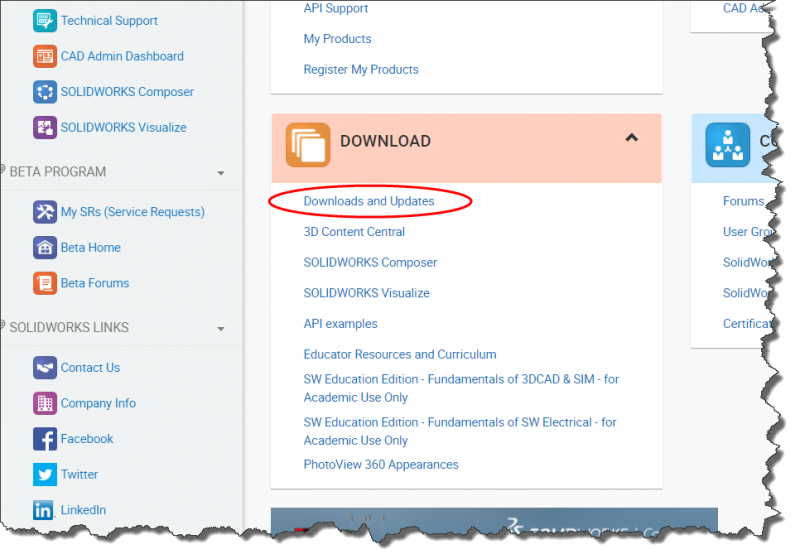
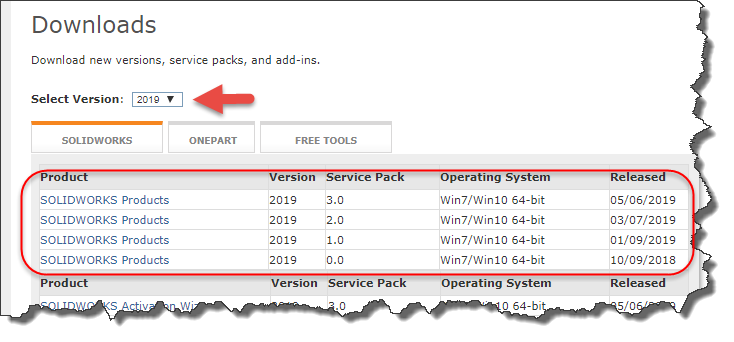
Opomba: DraftSight 2019 isto verzijo mrežnega licenčnega strežnika (SNL)
Ko razpakirate preneseno datoteko in sprejmete licenčne pogoje, se vam bo prikazal upravitelj namestitve SOLIDWORKS-a. Na tej točki nameščmo samo strežniški izdelek, zato izberite omenjeno opcijo (Server products) in opcijo mrežnega licečnega strežnika (SolidNetwork License Manager).
Opomba: Za namestitev mrežnega licenčnega strežnika boste potrebovali administracijske pravice
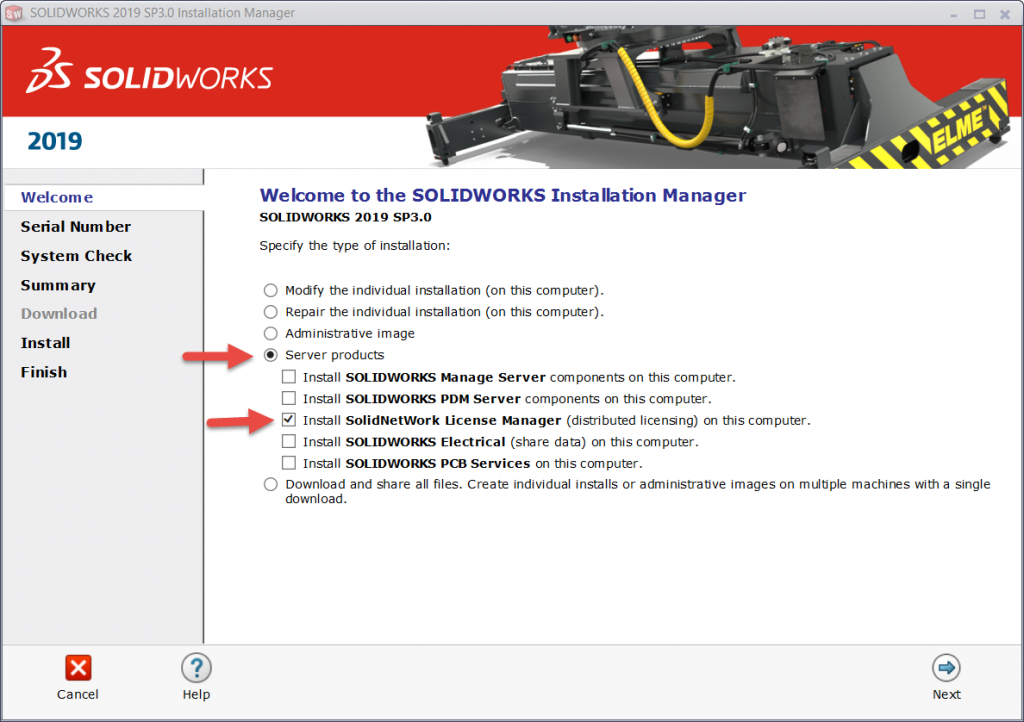
Vnesite vašo serijsko številko v prazno polje in kliknite »Next«.
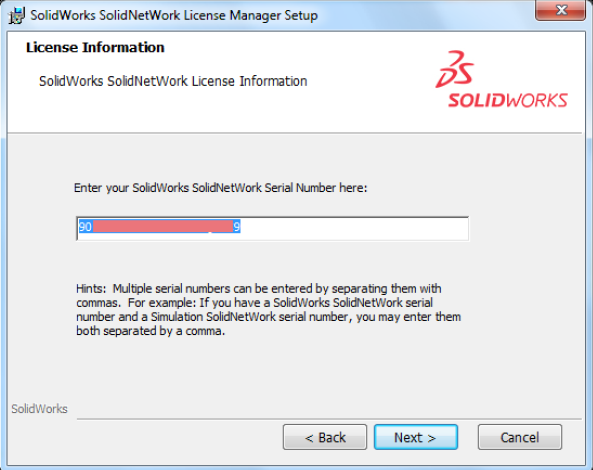
Ko zaključite proces namestitev boste videli opozorilo za aktivacijo produkta. Po omenjenem opozorilu se vam prikažejo polja za vnos številk portov in imena strežnika katere je potrebno specificirati za komunikacijo preko mreže. Ko imate specificirana polja kliknite »Next«.

Vpišite vaš elektronski naslov in preverite da imate vključeno opcijo »Automatically over the Internet« in klinite »Next«.
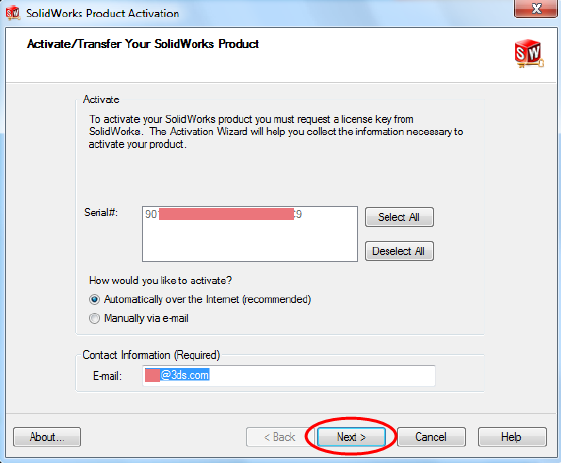
Ko je vaša aktivacija uspešno zaključena, se mora izpisati enako število licenc DraftSight kot jih je bilo naročenih. Kliknite »Next«.
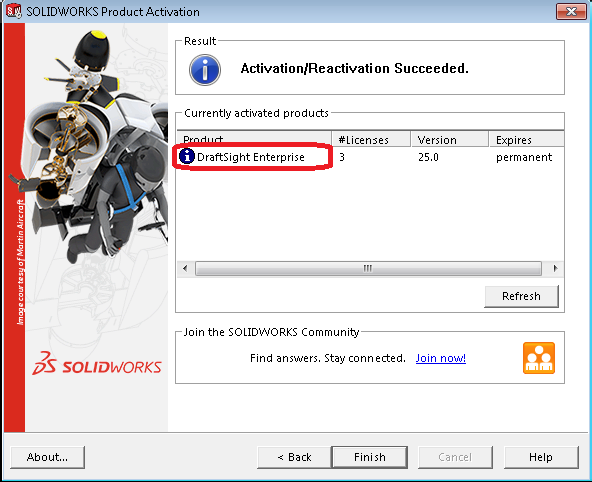
Prikazalo se vam bo okno SolidNetwork License Manager. Storitve je potrebno zagnati da se lahko prestali računalniki povežejo na strežnik. Klinite na »Start« opcijo da zažene storitev.
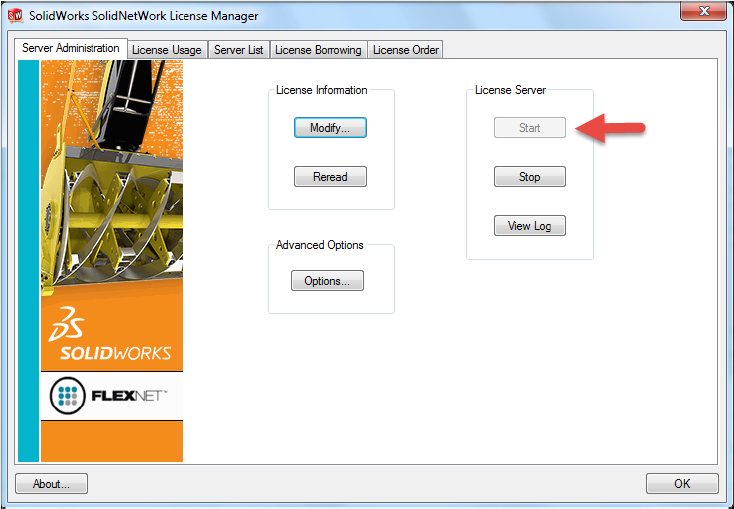
S tem je mrežni licenčni strežnik postavljen. Naslednji korak je namestitev DraftSight produkta na računalnike. V tem primeru lahko preskočite na omenjeno sekcijo tega članka.
Dodajanje DraftSight na obstoječi mrežni licenčni strežnik
Prvo se moramo prepričati da imamo nameščen mrežni licenčni strežnik ki je potreben za zagon DraftSight 2019. Da preverimo zaženite obstoječi mrežni licenčni strežnik in klinite na opcijo »About« pod zavihek »Server Administration«. Začetne številke morajo biti 27 katera je pravilna oznaka za verzijo 2019 mrežnega licenčnega strežnika.

Iz Nadzorne plošče -> Programi in funkcije izberite SOLIDWORKS Network License Manager in izberite »Spremeni«.
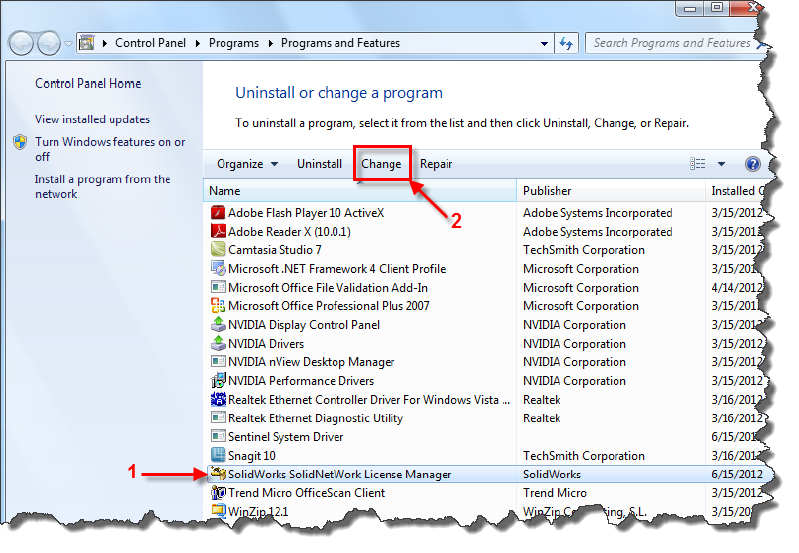
V naslednjem oknu izberite opcijo »Modify«.

Poleg obstoječe vpisane serijske številke vpišite vejico » , « in nato vpišite vašo serijsko številko za DraftSight. Klinite »Next« in nato »Install«.
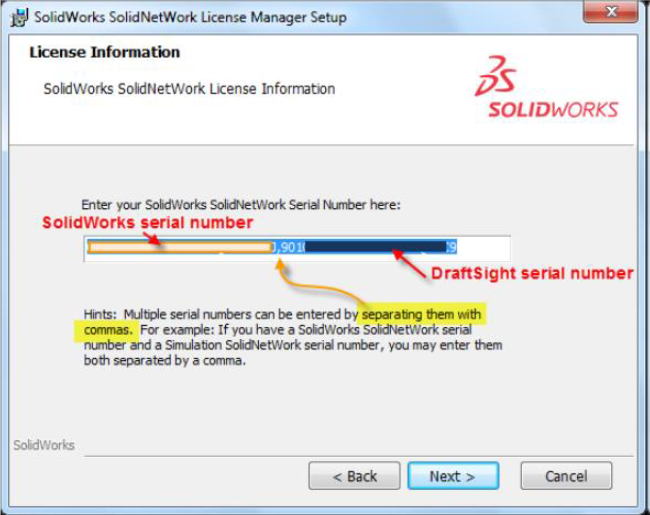
Morali bi priti do konca namestitve mrežnega licenčnega strežnika za namestitev DraftSight-a.
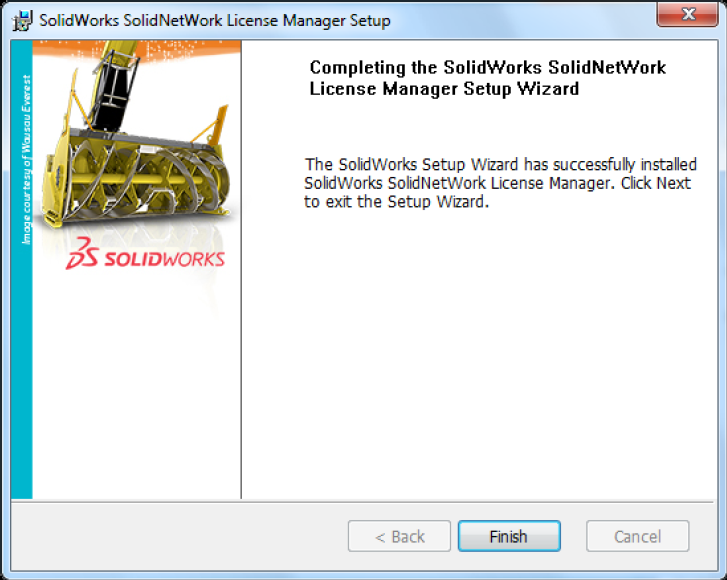
Zaženite SolidNetwork License Manager in se vam prikaže naslednje okno. Licence je potrebno aktivirati da se lahko računalniki ki imajo nameščen DraftSight povežejo na strežnik. Kliknite na »Modify« opcijo.
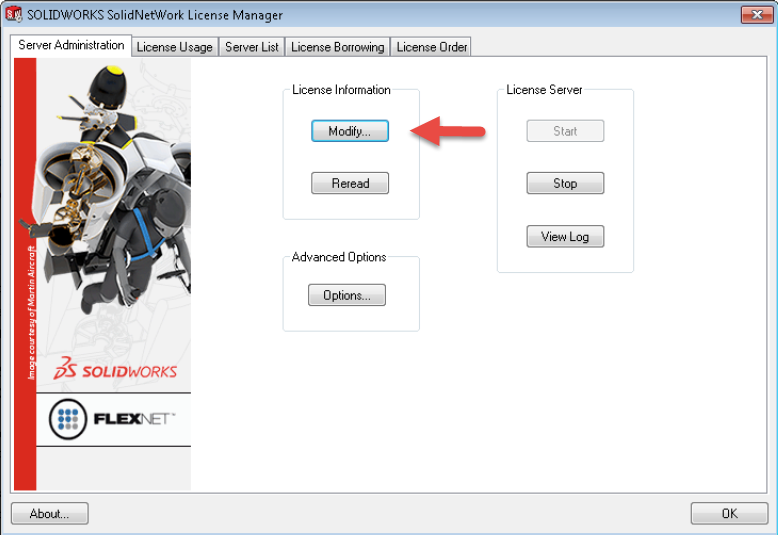
Izberite opcijo “Activate/Reactivate your product license.” in nato kliknite »Next«.
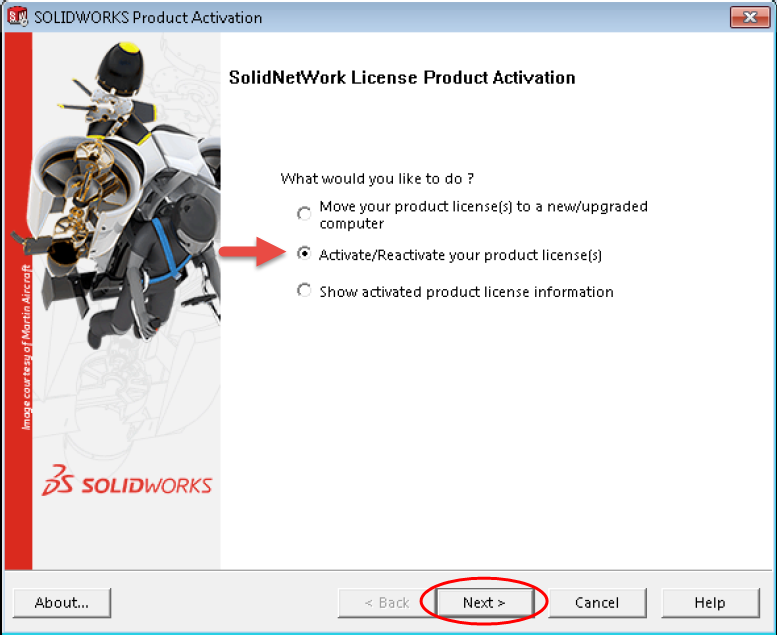
The Solidworks Product Activation dialog box appears. The computer name and port number should already be populated. Ensure the fields are correct and click “Next.”
Solidworks Product Activation okno se prikaže. Ime strežnika in port številka bi morale biti že izpolnjene. Prepričajte se da so izpolnjena polja pravilno in kliknite »Next«.
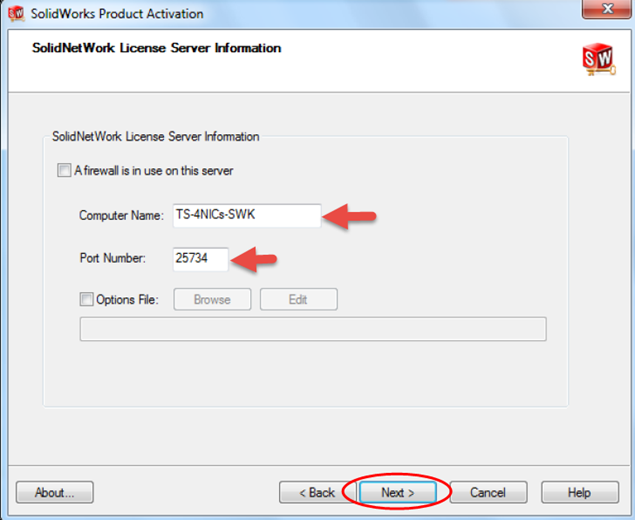
Izberite serijsko številko DraftSight-a v trenutnem oknu in opcijo »Automatically over the internet.«. Vpišite tudi vaš elektronski naslov in kliknite »Next«.
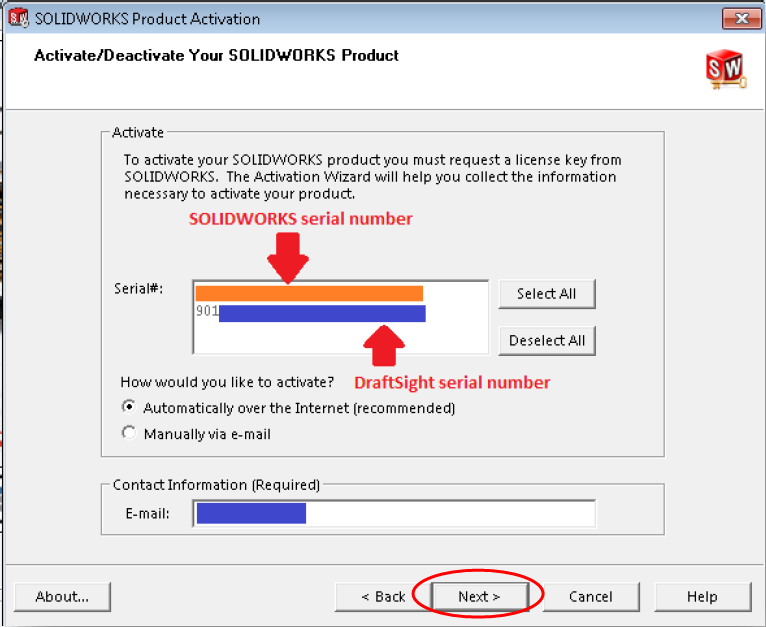
Kliknite »Finish« v naslednjem oknu.
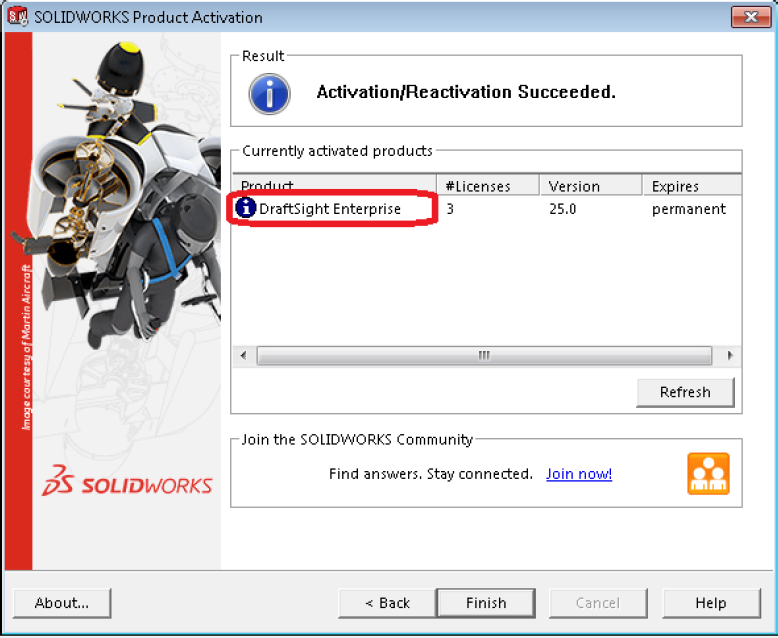
Ko se vam prikaže SNL Manager izberite zavihek »License Usage« in nato pod »Product« izberite DraftSight produkt da se vam prikaže število licenc ki so na voljo za DraftSight.
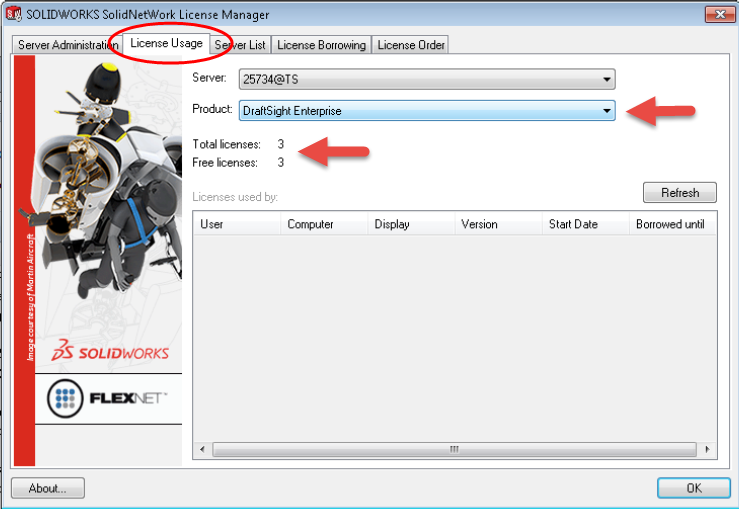
Namestitev DraftSight produkta na računalnik
Sedaj si bomo pogledali postopek namestitve draftSight produkta na računalnik. Najprej je potrebno prenesti namestitveno datoteko s naslednje spletne strani www.draftsight.com/download . Bodite pozorni saj so na voljo različne namestitvene datoteke za 31 in 64 bitne operacisjke sisteme.
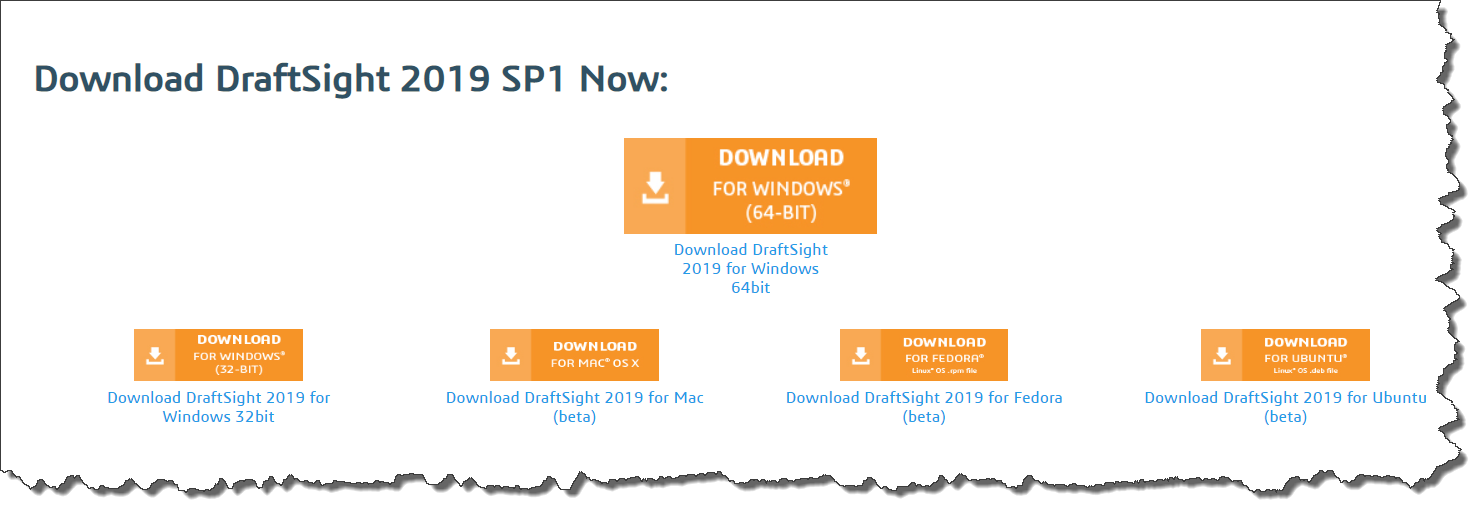
Ko kliknete »Accept« na koncu »Subscription Service Agreement« se vam bo prikazalo naslednje okno. Kliknite »Run« da zaženete postopek namestitve ali »Save« da shranite namestitveno datoteko na vaš računalnik.

Ko zaženete namestitev DraftSighta se prepričajte da imate izbrano opcijo SolidNetWork License (SNL) in kliknite »Next«.
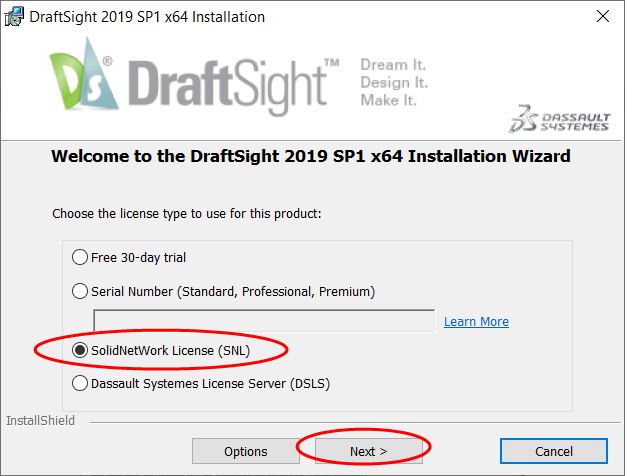
V naslednjem oknu vnesite številko porta in ime strežnika in kliknite »Next«.
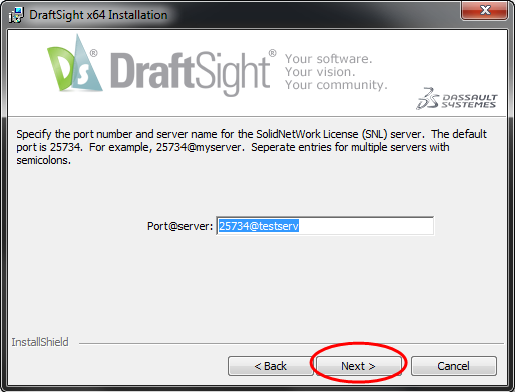
Sprejmite licenčne pogoje in kliknite »Install«.

Ko zaključimo z namestitvijo potrdimo z »Finish« in zaženemo DraftSight produkt.
Vir: https://www.cati.com/blog/2019/08/draftsight-enterprise-2019-installation/